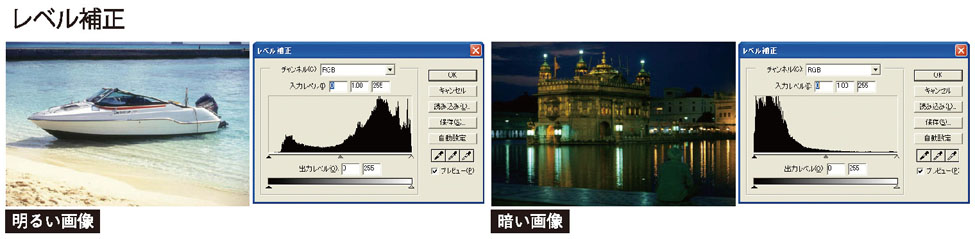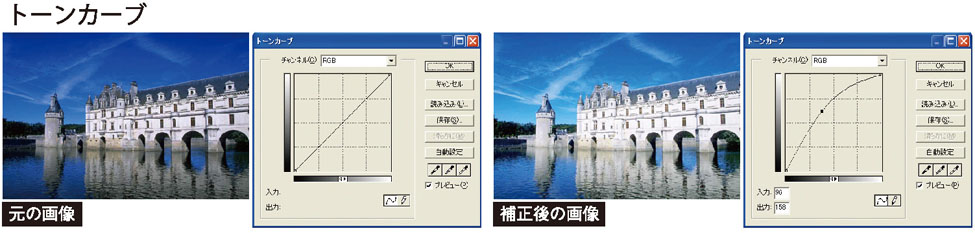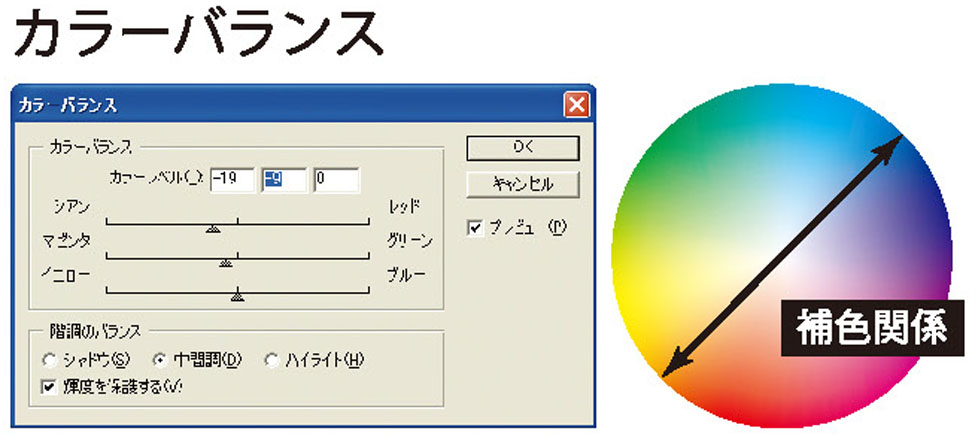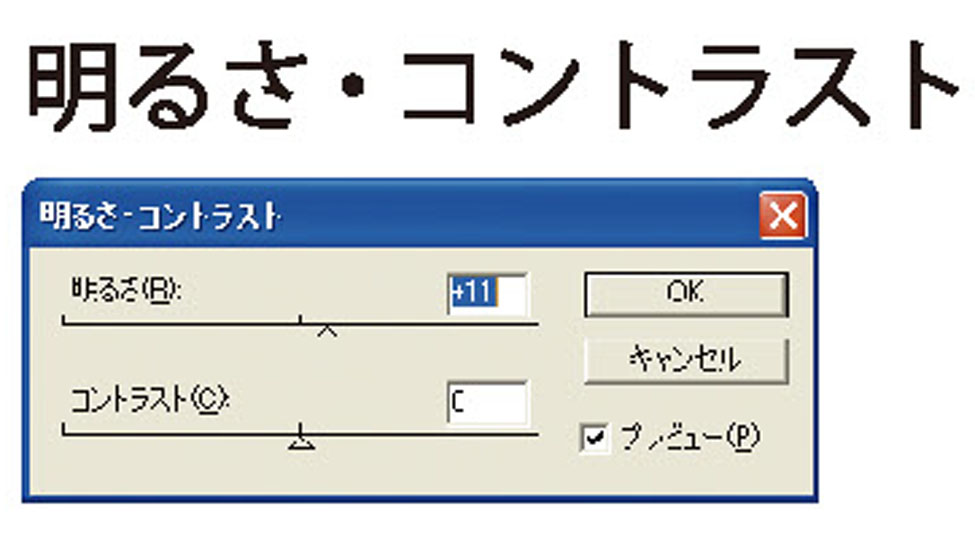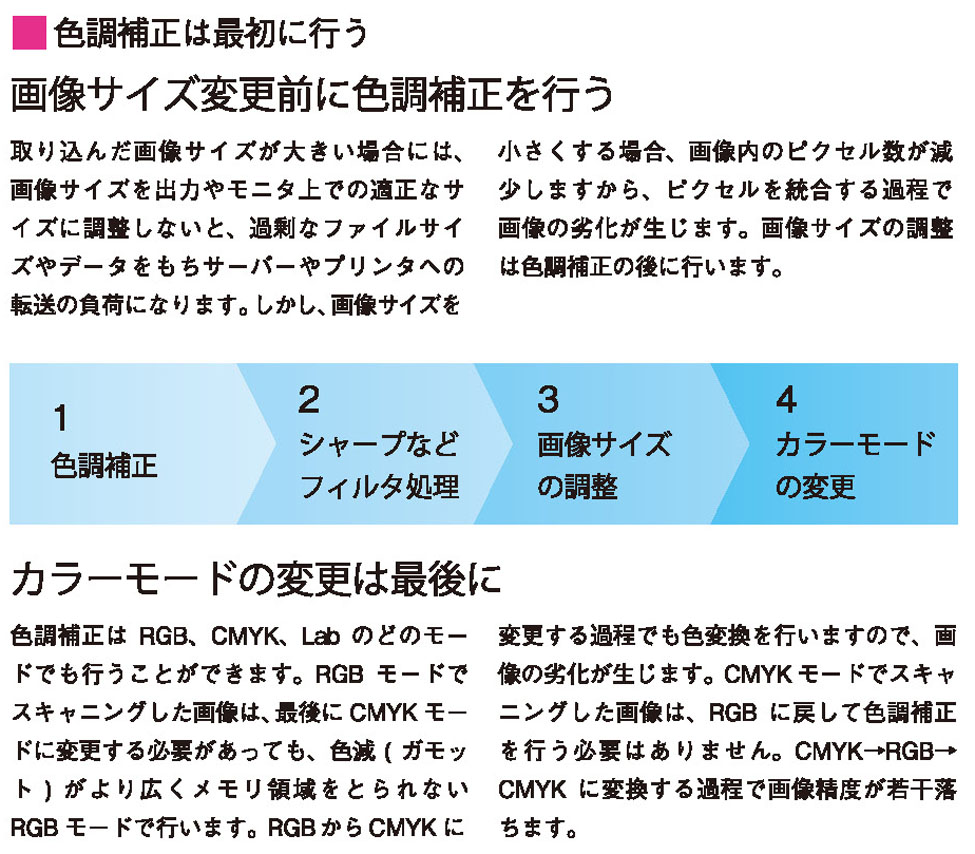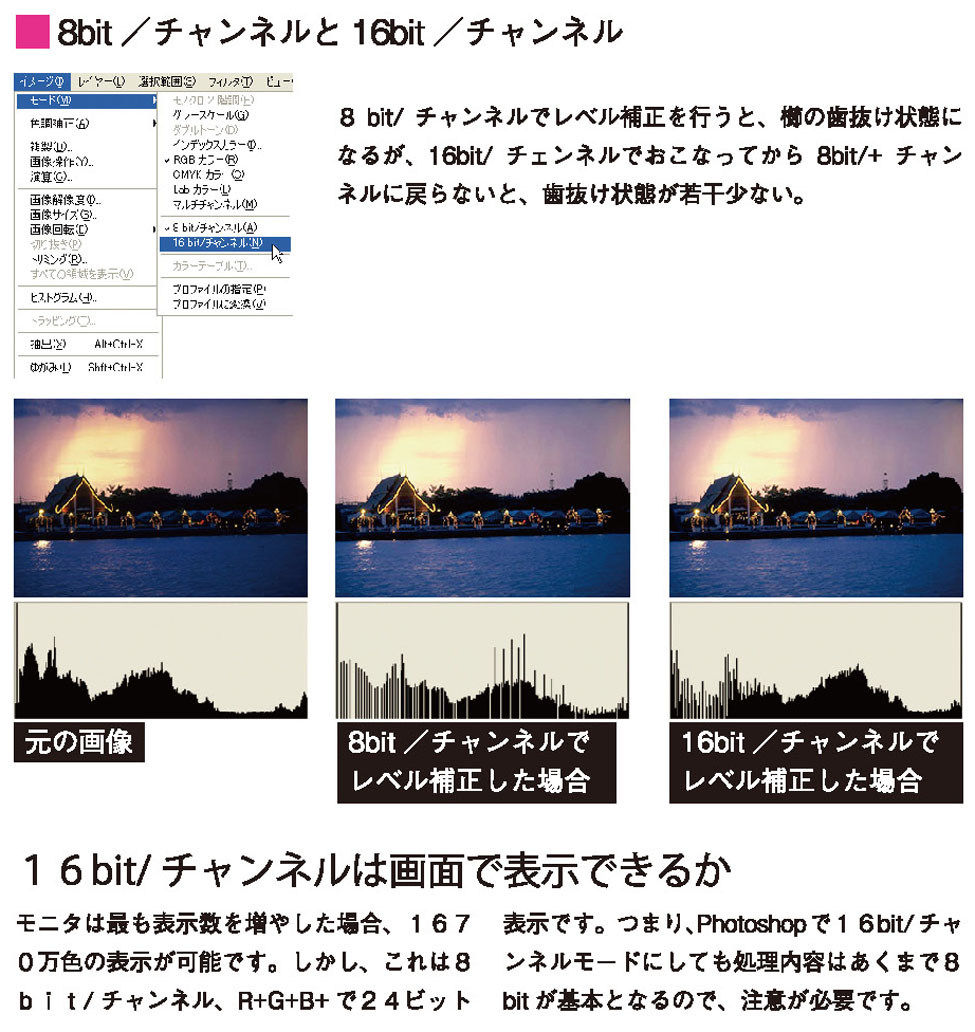【STEP01】色調補正と調整レイヤー
スキャナやデジタルカメラで取り込んだ画像の色合いや明るさ、コントラストなどをPhotoshopでは自由に調整して、好みの画像に補正することができます。
ここでは全体の基本的な事項について説明します。
「描画色」と「背景色」
- 色が濁っている、全体的に暗い・明るい、ぼやーっとしている、色が鮮やかでないなど、撮影した画像を Photoshopで開いたときに、思ったイメージどおりでない場合が大半です。このようなとき、色調補正を行い、元のイメージに近づけたり、イメージを強調して効果的に見せることができます。「イメージ」メニューの「色調補正」コマンドのサブメニューには、さまざまな色調を補正するためのコマンドがありますが基本的には、どの色調補正のツールを使っても既存のピクセルを別のピクセル値に置き換えて全体の色調を補正します。
- もっともよく使われるコマンドは、「レベル補正」「トーンカーブ」です。どちらのツールを使っても意図した画像イメージに近づけることができますがダイアログボックス内での画像イメージの調正方法が異なります。
色調補正は、選択範囲に対して適用できますが、選択範囲がない場合には、画像全体に適用されます。


レベル補正
- レベル補正は画像内の色情報をピクセル値の分布ヒストグラムによって表示します。初心者の方には難しいかもしれませんが、各チャンネルと全体の画像について、暗い色から明るい色へと変化する256階調の横軸にどれだけピクセルがあるかをグラフ化したものと考えるとわかりやすいでしょう。
- つまり、左のほうに高い山がある画像は全体的に暗く、右の方に高い山がある画像は全体的に明るい画像と判断できます。
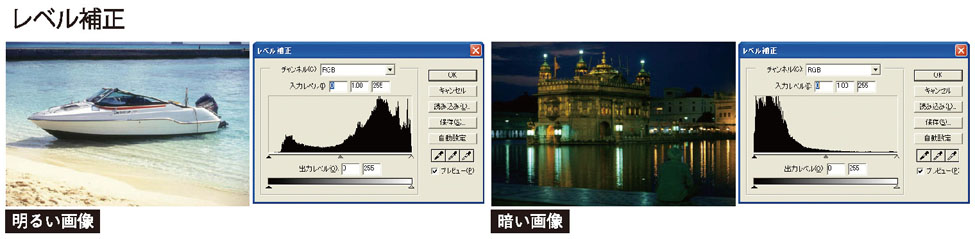

トーンカーブ
- トーンカーブは、画像内の色情報を各チャンネルと全体の画像について、現在の画像値 (256階調の横軸 )と変更後の画像値 (256階調の縦軸 )のマトリクスによってカーブの形状を変更しながら調整します。初期状態は右上がりの45 °線になっており、レベル補正がピクセル分布の絶対的な補正方法とすれば、トーンカーブは45 °線を元画像の状態とした相対的な補正方法といえるでしょう。
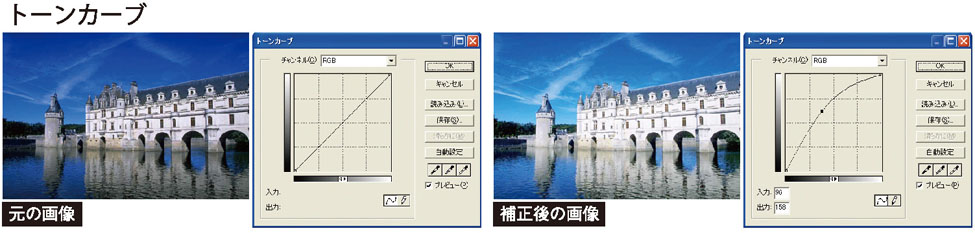

カラーバランス
- カラーバランスは画像内の色の方向を「シャドウ」「中間調」「ハイライト」の3つの部分ごとに調整することができます。
- 「シアン⇔レッド」「マゼンタ⇔グリーン」「イエロー⇔ブルー」の軸はカラーホイールを見ると、それぞれの軸は補色関係にあることがわかり、スライダでどの方向に色が変わるかを確認できます。
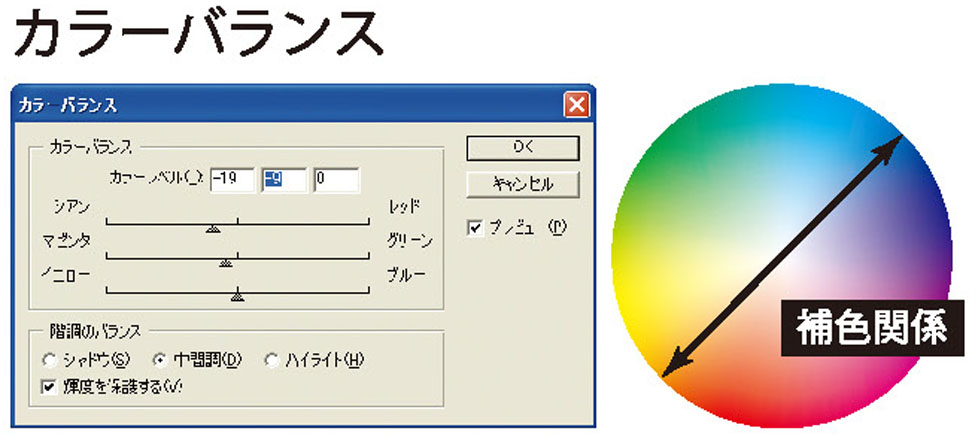

明るさ・コントラス
- 「明るさ・コントラスト」は、画像全体の明るさやコントラストを調整します。色補正、トーンカーブ、カラーバランスは、明るい部分、暗い部分に対し、「明るさ・コントラスト」は画像全体に均一の効果をもたらします。
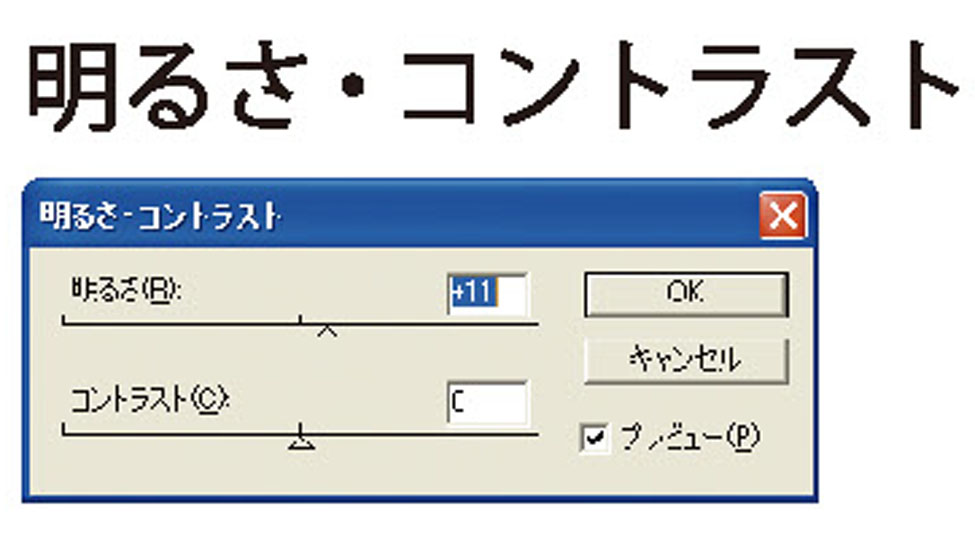

色相・彩度
- 「色相・彩度」は、画像内の特定範囲の色の色相、彩度、明度を変更することができます。
色相 (Hue)、彩度 (Satulation)、明度 (Blightness)の3つの変数は、HSBモデルに基づくカラーモデルです。
- スポイトツールによる特定色の選択が行えるので、任意の色範囲を設定してHSBの調整ができるようになりました。


色調補正は最初に行う
- デジタルカメラで撮影したりスキャニングしてパソコンに取り込んだ画像は、 Web用に使用したり、プリントアウト、DTPソフトに割り付ける前に Photoshop上でいくつか行うことがあります。ほとんどの場合は、次のような手順で行います。
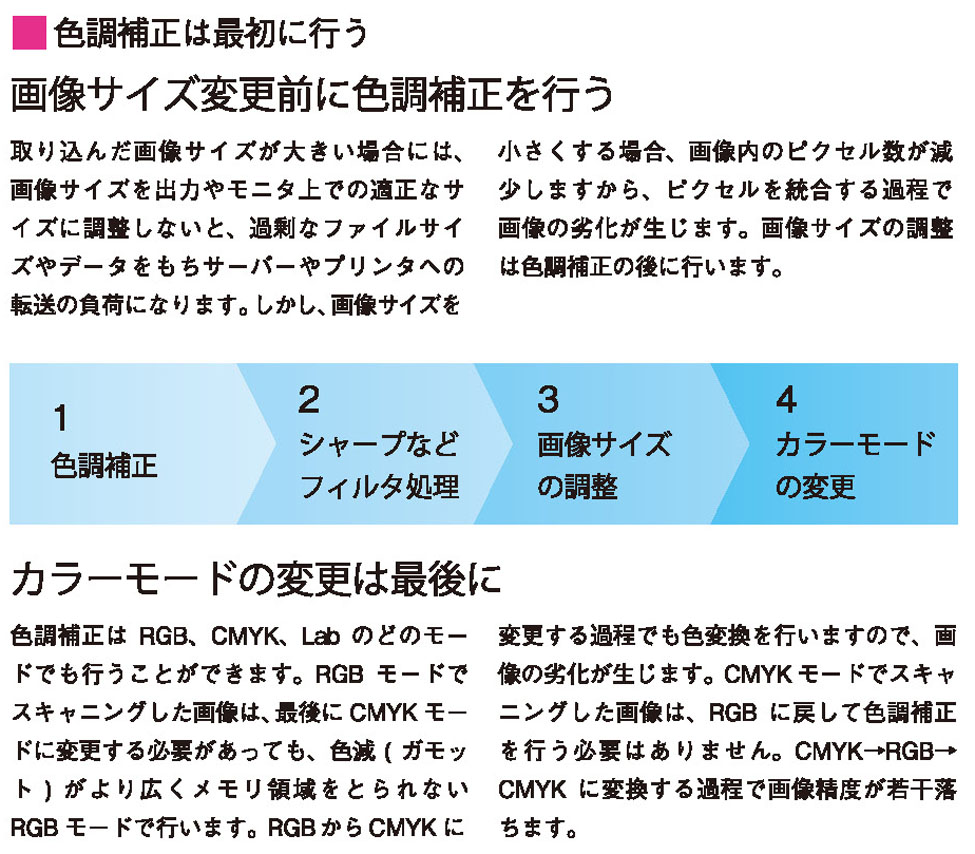

8bit/チャンネルと16bit/チャンネル
- Photoshopにおけるカラーデータは、通常各チャンネル8 bit(256色 )で処理されますが。8 bit/チャンネルとは、2の8乗の256色で1つのチャンネルを表現し、RGBモードでは R+G+B3チャンネルで1,670万色で表現しています。
- しかし、より精度の高いダイナミックレンジをもつスキャナは8ビットより高い色再現領域でスキャニングを行っているので、8ビットカラーでは劣化が生じてしまいます。このようなケースを想定し、複製、ぼかし、選択範囲変更、色調補正、グラデーションマップ、画像解像度、選択範囲を変形、画像回転、フィルタの一部の操作を16 bit/チャンネル (2の 16乗 )で処理を行えるようにしています。
- 16 bit/チャンネルで処理した画像は Photoshop形式か TIFF形式でしか保存できないので、それ以外のファイル形式に変更するには、8 bit/チャンネルに戻す必要があります。また、ファイルサイズは8 bit/チャンネルの2倍になります。
16bit/チャンネルで保存できるのは、「psd」「tiff」形式のみ
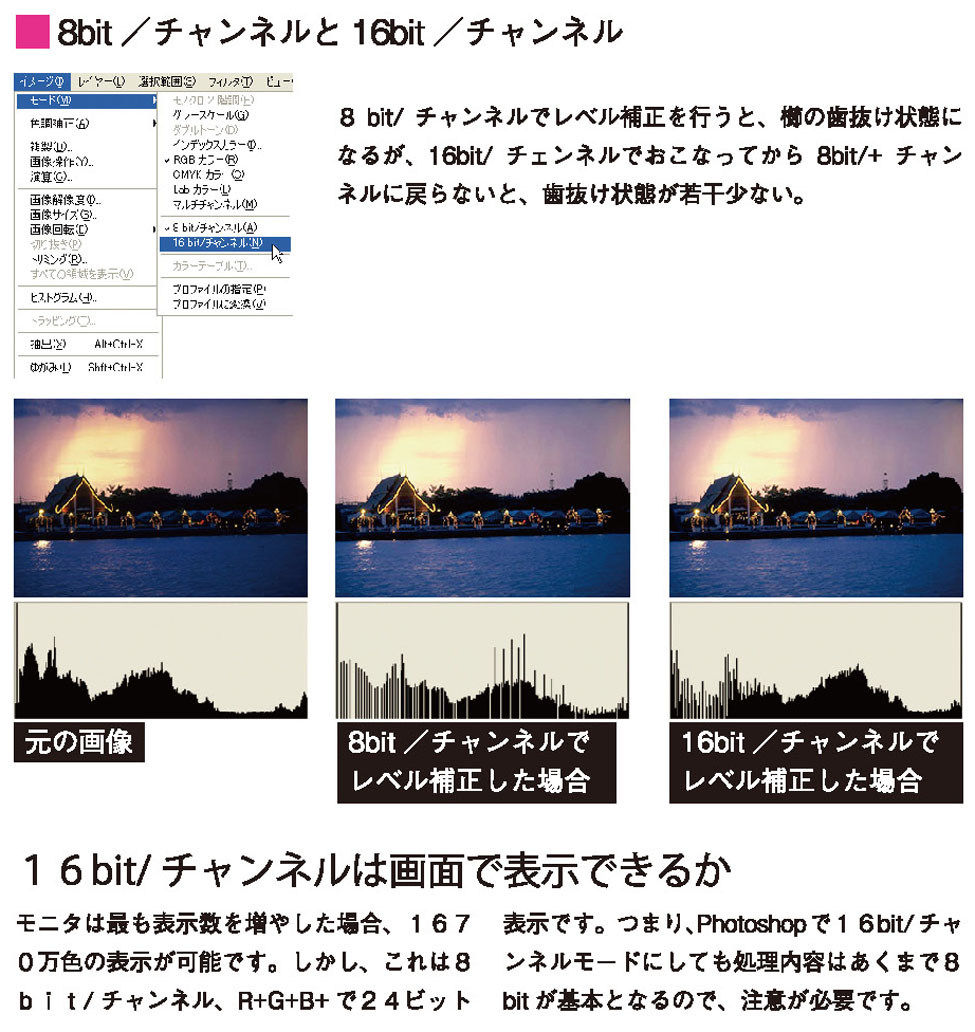

スキャナやデジタルカメラで取り込んだ画像の色合いや明るさ、コントラストを調整できます。
色相(Hue)、彩度(Satuiation)、明度(Blightness)の3つの変数は、HSBモデル
カラーモードの変更は、色域(Gamout)の広いRGBモードで行う